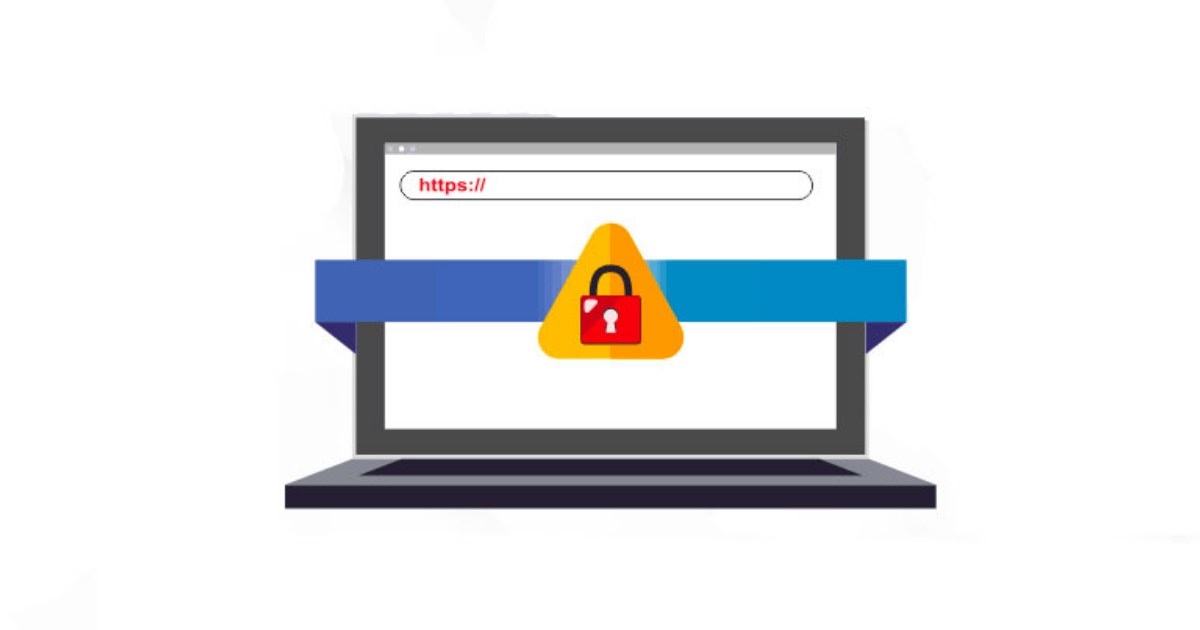Qué significa el mensaje de error «Hay un problema con el certificado de seguridad del sitio web» y cómo solucionarlo
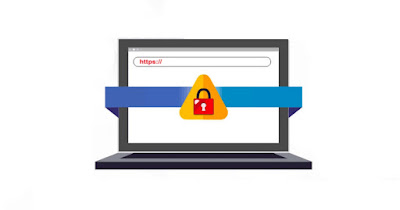 Navegando por Internet puede ocurrir que se encuentre con un error del tipo «Hay un problema con el certificado de seguridad del sitio web» o uno mas generico «Esta conexión no es privada». El sitio en cuestión sigue siendo accesible, pero podría estar equipado con un Certificado SSL caducado: en este caso podemos elegir no visitarlo o visitarlo de todos modos, especialmente si es un sitio que usamos a menudo o que hemos usado al menos una vez en el pasado.
Navegando por Internet puede ocurrir que se encuentre con un error del tipo «Hay un problema con el certificado de seguridad del sitio web» o uno mas generico «Esta conexión no es privada». El sitio en cuestión sigue siendo accesible, pero podría estar equipado con un Certificado SSL caducado: en este caso podemos elegir no visitarlo o visitarlo de todos modos, especialmente si es un sitio que usamos a menudo o que hemos usado al menos una vez en el pasado.El problema se hace mucho mayor si cada sitio que visitamos muestra un error de SSL, incluso sitios muy seguros como Facebook, Google o Gmail. En este caso hay un problema con todos los certificados SSL del PC o un problema con la conexión de nuestro ordenador.
En la siguiente guía le mostraremos los pasos a seguir para solucionar problemas con los certificados del sitio webmostrándole qué hacer si el error aparece con demasiada frecuencia y en demasiados sitios.
LEA TAMBIÉN: Navegación segura en redes Wi-Fi públicas, gratuitas o no seguras
1) ¿Qué es un certificado SSL?
El certificado de seguridad de un sitio con conexión segura (HTTPS) es emitido por una organización llamada Autoridad de Certificación (CA), que realiza un control de autenticidad de la empresa y de la calidad del sitio que certifica.
Navegadores como Google Chrome, Firefox y Edge consultan las listas de autoridades de certificación de confianza y muestran el certificado de seguridad de los sitios: visualmente, el usuario ve un candado en la parte superior izquierda de la barra de direccionesuna señal de que el sitio es seguro y está certificado.
Si el certificado no se ha actualizado (porque la certificación debe renovarse cada año o después de un cierto período de tiempo) o si proviene de una autoridad de certificación que no es de confianza, aparece el mensaje de advertencia que se ve en la introducción.
También podría ser que ese sitio, aunque de buena fe, se haya basado en una autoridad de certificación gratuita (como CAcert), que no tiene los mismos niveles de reconocimiento y solo proporciona el servicio de encriptación que el sitio.
Entonces, si se muestra una advertencia sobre el certificado de seguridad del sitio web, primero haga clic en el botón para ver el motivo del problema en detalle. Entonces será posible decidir si continuar o no visitar el sitio que puede ser absolutamente legítimo y seguro o incluso un sitio fraudulento.
Si el certificado de seguridad hubiera sido revocado o no se consideraba confiablesignifica que el sitio no es confiable o peor aún, que es un intento de phishing.
2) Verifique la hora de la PC
Si notamos la aparición del error del certificado incluso en sitios muy confiables (como Google, Facebook o Gmail), le recomendamos que verifique inmediatamente la hora de la PC: solo el tiempo está apagado por unos segundos para hacer el certificado no confiableincluso si en realidad el certificado es bueno.
Para evitar este tipo de problemas, deja que Windows actualice la hora por sí mismo cada vez que nos conectemos a Internet; en Windows simplemente abra el menú de inicio, escriba Cambiar la fecha y la horaabra la entrada respectiva y marque las entradas Establecer la hora automáticamente Y Cambia automáticamente al horario de verano.
En la misma pantalla presionamos en Sincronizar para sincronizar la hora con el reloj atómico en el que se apoya Windows, luego reiniciamos la PC por seguridad. Al reiniciar, podremos reabrir los sitios que mostraban incorrectamente certificados caducados.
3) Cambiar servidores DNS
Los DNS se utilizan para proporcionar la dirección web correcta para visitar después de escribirla en la barra de direcciones: si abrimos un sitio diferente pero similar al original, corremos el riesgo de terminar con un error de certificado SSL, que se puede resolver fácilmente. usando solo servidores DNS seguros y certificados.
Para ello podemos leer nuestras guías sobre cómo cambiar los servidores dns en la configuración de Windows 10 y 11 vamos como cambiar dns en android y iphone.
Incluso uno mala configuración de servidores DNS privados podría dar lugar a problemas con el certificado SSL; al respecto podemos leer nuestro artículo sobre cómo activar DNS seguro en Chrome, Edge, Firefox y en el módem.
4) Restablecer navegadores
Si notamos que aparecen demasiados errores de SSL y no sabemos cómo solucionarlos, merece la pena restaurar los navegadores a su configuración originalpara eliminar de un plumazo los cambios realizados en la configuración (y que obviamente no sabemos cómo eliminar).
Para restaurar Microsoft Edge, presione el menú Inicio, busque Aplicaciones instaladasen la nueva pantalla buscamos Borde de Microsoftpresione en los tres puntos al lado del nombre del navegador, haga clic en Editar y finalmente presione la tecla Reparar (para Microsoft Edge).
Para restaurar los otros navegadores podemos leer nuestra guía en cómo restablecer google chrome y firefox a la configuración predeterminada.
5) Restablecer la conexión a Internet
Si ninguno de los trucos anteriores solucionó el problema con los certificados de seguridad de los sitios web vale la pena probar el restablecer la conexión de red, lo que borrará todos los cambios activos en la configuración de Windows para conectarse a Internet (incluidos los certificados caducados o mal instalados).
Para proceder abrimos el menú Inicio, buscamos Resolviendo otros problemas y, en la nueva pantalla, pulsamos sobre la tecla Correr presente junto a los elementos conexiones a internet, Tarjeta de red Y Conexiones entrantes; como precaución, reinicie la PC, para que todos los cambios sean efectivos.
Sobre el mismo tema podemos leer nuestras guías sobre cómo restaurar la red y la navegación web en la pc vamos cómo arreglar TCP y Winsock en Windows.
Conclusiones
Si un sitio causal muestra un error de certificado es recomendable no visitarlo, especialmente si se requiere un inicio de sesión en la pantalla personal: los sitios HTTP ahora son completamente inseguros para navegar y tendremos que siempre prefiera los sitios HTTPS con un certificado válidocomo ya se ha visto en la guía de cómo abrir sitios siempre en HTTPS, con conexión segura y datos encriptados.
Para saber más podemos leer nuestras guías sobre cómo navegar seguro en línea en internet y en Las mejores extensiones de seguridad de Internet para Chrome..
Si notamos la aparición de un Error de sonda DNSpodemos intentar solucionarlo leyendo nuestro artículo sobre como arreglar si dns no responde.